CAD如何输入xy坐标?
溜溜自学 室内设计 2021-12-30 浏览:3033
大家好,我是小溜。CAD是目前功能强大的制图软件,现在越来越多的朋友在进行使用,但也有不少新手对软件的功能不太了解,不知道如何操作。有时候我们在作图的时候需要绘制一些坐标轴,那么CAD如何输入xy坐标?一般是默认标注X坐标的,所以不知道如何操作的朋友,可以看看下面的教程。
想要更深入的了解“CAD”可以点击免费试听溜溜自学网课程>>
工具/软件
电脑型号:联想(lenovo)天逸510s; 系统版本:Windows7; 软件版本:CAD2020
方法/步骤
第1步
打开CAD,然后点击f7将栅格命令打开。如下图所示。
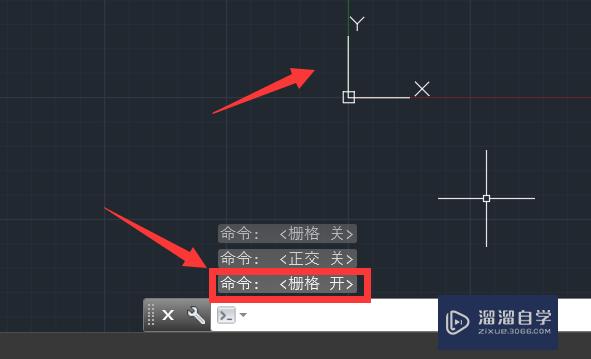
第2步
点击直线命令。如下图所示。

第3步
大家就可以输入坐标300,300,点击空格。如下图所示。
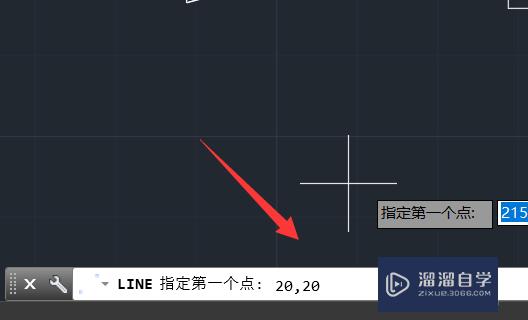
第4步
然后就可以确定这个坐标点了。如下图所示。
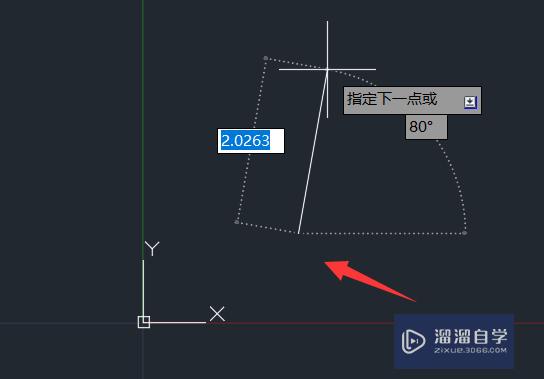
第5步
然后大家继续输入一个坐标。如下图所示。
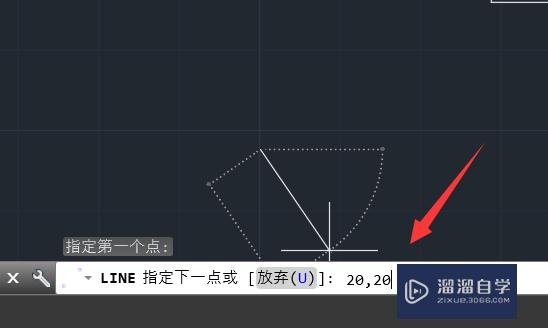
第6步
最后点击空格即可绘出一条直线,即可完成输入坐标了。如下图所示。

总结
1、打开CAD,然后点击f7将栅格命令打开。2、点击直线命令。3、大家就可以输入坐标30,30,点击空格。就可以确定这个坐标点了。4、然后大家继续输入一个坐标。5、最后点击空格即可绘出一条直线,即可完成输入坐标了。
温馨提示
以上就是关于“CAD如何输入xy坐标?”全部内容了,小编已经全部分享给大家了,还不会的小伙伴们可要用心学习哦!虽然刚开始接触CAD软件的时候会遇到很多不懂以及棘手的问题,但只要沉下心来先把基础打好,后续的学习过程就会顺利很多了。想要熟练的掌握现在赶紧打开自己的电脑进行实操吧!最后,希望以上的操作步骤对大家有所帮助。
相关文章
距结束 06 天 08 : 27 : 09
距结束 01 天 20 : 27 : 09
首页








